Sony RDR-AT100 Black Инструкция по эксплуатации онлайн
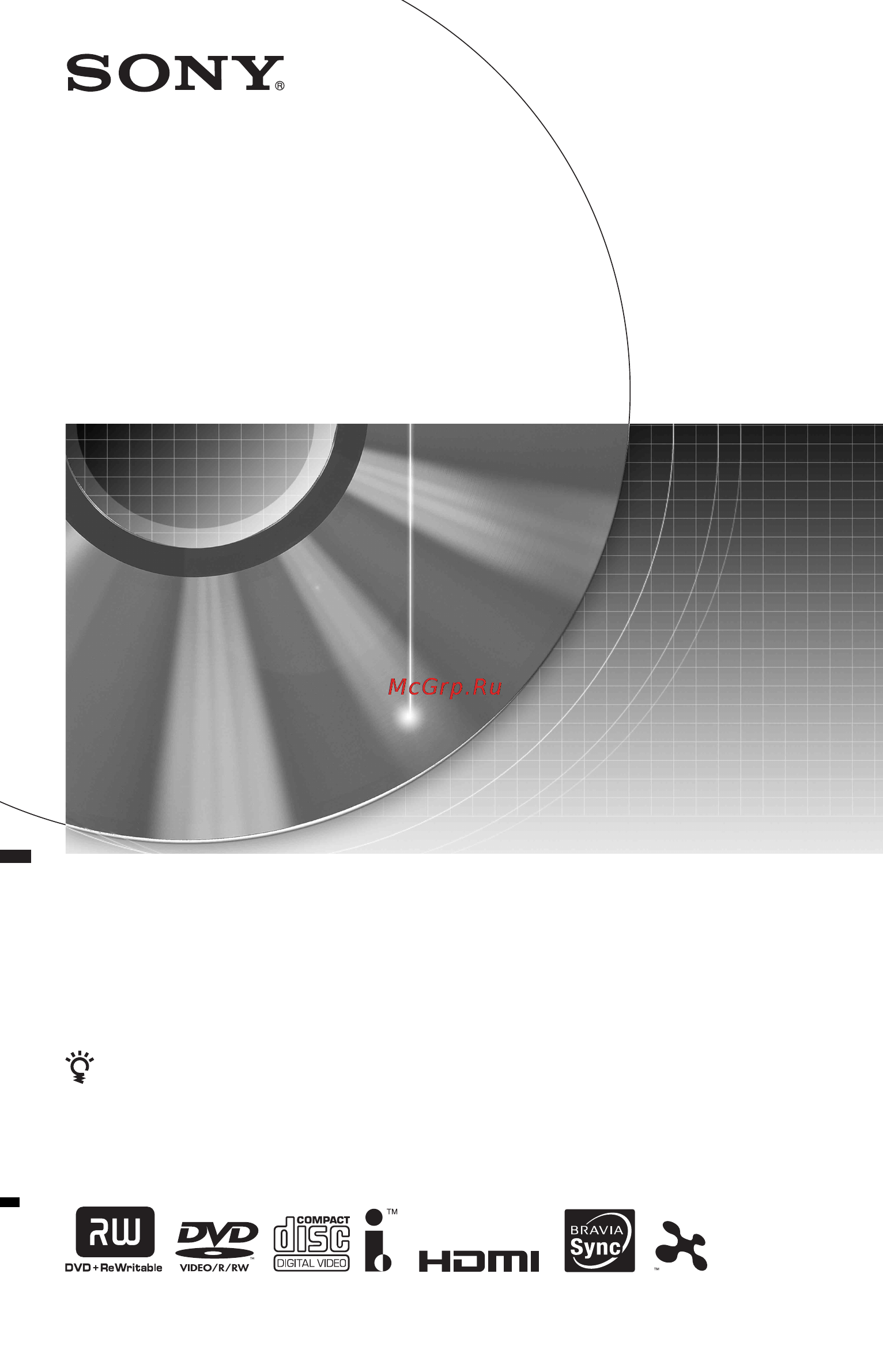
4-128-704-52(1)
© 2009 Sony Corporation
RDR-AT100/AT200
DVD Recorder
Инструкция пo экcплyaтaции
Полезные рекомендации, советы и информацию об
изделиях Sony можно найти на сайте: www.sony-
europe.com/myproduct
Содержание
- Dvd recorder 1
- Rdr at100 at200 1
- Инструкция пo экcплyaтaции 1
- Полезные рекомендации советы и информацию об изделиях sony можно найти на сайте www sony europe com myproduct 1
- Внимание 2
- Меры предосторожности 2
- Предупреж дение 2
- Предупреждение 2
- Производителем данного изделия является sony corporation адрес 1 7 1 konan minato ku tokyo 108 0075 japan япония уполномоченным представителем по электромагнитной совместимости и безопасности изделия является sony deutschland gmbh адрес hedelfinger strasse 61 70327 stuttgart germany германия по вопросам обслуживания или гарантийных обязательств пожалуйста обращайтесь по адресам указанным в отдельных документах по техническому обслуживанию или гарантийным обязательствам 2
- Утилизация использованных элементов питания применяется в странах евросоюза и других европейских странах где действуют системы раздельного сбора отходов 2
- Утилизация электрического и электронного оборудования 2
- Меры предосторож ности 3
- Меры предосторожности 3
- О безопасности 3
- О накопителе на жестком диске 3
- О ремонте накопителя на жестком диске 3
- Об источниках питания 3
- Авторские права 4
- О записи 4
- О компенсации за утерянную запись 4
- Об установке 4
- В данном руководстве приведены инструкции для 2 моделей rdr at100 и rdr at200 проверьте название вашей модели на передней панели рекордера 5
- Важные примечания 5
- Об этом руководстве 5
- Предостережение данный рекордер способен удерживать неподвижное видеоизображение или изображение экранной индикации на вашем телевизионном экране неограниченное количество времени если вы будете оставлять неподвижное видеоизображение или экранную индикацию на вашем телевизоре в течение продолжительного периода времени существует опасность неисправимого повреждения вашего телевизионного экрана плазменные панели и проекционные телевизоры особенно чувствительны к этому 5
- Проверьте название вашей модели 5
- Функция защиты от копирования 5
- Оглавление 6
- Подсоединения и установки 15 6
- Семь основных операций 6
- Воспроизведение 57 7
- Воспроизведение с начала программы которую вы записываете воспр с зап 68 7
- Запись 50 7
- Удаление и редактирование 70 7
- Перезапись жесткий диск y dvd 78 8
- Перезапись с dv видеокамеры 90 8
- Перезапись с hdd видеокамеры 85 8
- Функция музыкальной шкатулки 95 8
- Дополнительная информация 145 9
- Установки и регулировки 118 9
- Фотоальбом 103 9
- Пульт дистанционного управления 10
- Справочник по деталям и регуляторам 10
- Передняя панель 12
- A индикатор synchro rec 54 13
- B отображается следующая информация 13
- C индикатор ntsc 124 130 13
- D индикатор таймера 50 13
- E тип диска 13
- F индикатор режима команд 143 13
- G состояние записи 13
- H индикатор направления перезаписи 13
- I состояние воспроизведения 13
- Дисплей передней панели 13
- Для блокировки рекордера замок от детей 13
- Задняя панель 14
- Подсоединение рекордера 15
- Подсоединения и установки 15
- Следуйте действиям шагов 1 6 для подсоединения и настройки установок рекордера не подсоединяйте сетевой шнур переменного тока до тех пор пока не ознакомитесь с разделом шаг 4 подсоединение сетевого шнура переменного тока на стр 23 15
- Отсоедините антенный кабель от вашего телевизора и подсоедините его к гнезду aerial in на задней панели рекордера 16
- Соедините гнездо aerial out рекордера и антенный вход вашего телевизора используя прилагаемый антенный кабель 16
- Шаг 1 подсоединение антенного кабеля 16
- Выберите одну из следующих конфигураций a e в соответствии с входным гнездом на вашем телевизионном мониторе проекторе или аудиокомпоненте таком как аудио видео усилителе приемнике это даст вам возможность просматривать изображения 17
- Шаг 2 подсоединение видеошнуров шнура hdmi 17
- A входное гнездо scart 18
- B входное гнездо видеосигнала 18
- C входное гнездо s video 18
- D компонентные входные гнезда видеосигнала y 18
- E входное гнездо hdmi 18
- При подсоединении к гнезду hdmi 18
- Cinemalin 19
- Easylin 19
- Euro view lin 19
- Megalogi 19
- Вы можете использовать следующие функции smartlink прямая тв запись стр 37 воспроизведение одним касанием стр 59 загрузка предварительных установок вы можете загрузить данные предварительных установок тюнера с телевизора на данный рекордер и настроить рекордер в соответствии с этими данными в настройках простая настройка загрузка nextview вы можете легко настроить таймер при помощи функции загрузки nextview на вашем телевизоре 19
- Для подготовки к использованию функций smartlink 19
- Если вы выполняете подсоединение к кассетному видеомагнитофону 19
- Если подсоединенный телевизор или другая подсоединенная аппаратура такая как спутниковый ресивер соответствует стандарту smartlink nextview lin 19
- Или t v lin 19
- Некоторые записанные изображения могут не соответствовать экрану вашего телевизора для изменения размера изображения см стр 138 19
- О возможностях smartlink только для подсоединений scart 19
- Подсоедините ваш кассетный видеомагнитофон к гнезду line 1 decoder рекордера стр 28 19
- При воспроизведении широкоэкранных изображений 19
- Установите параметр выход line 3 в настройках видео вх вых в положение video стр 129 а параметр smartlink в настройках опции в положение только этот рекордер стр 144 19
- О функциях контроль по hdmi для bravia sync только для подсоединений hdmi 20
- При подключении компонентов sony совместимых с функцией контроль по hdmi с помощью шнура hdmi не прилагается процедура упрощается как показано ниже воспроизведение одним касанием стр 59 выключение питания системы когда вы отключаете телевизор с помощью кнопки выключения питания на пульте дистанционного управления телевизора рекордер и компоненты совместимые с функцией контроль по hdmi автоматически отключаются однако рекордер не выключается во время записи или перезаписи даже если вы выключите телевизор дисплей bravia sync вы можете управлять рекордером нажимая кнопку sync menu на пульте дистанционного управления телевизора 20
- Выберите одну из следующих конфигураций a или b в соответствии с входным гнездом на вашем телевизионном мониторе проекторе или аудиокомпоненте таком как аудио видео усилитель приемнике это даст вам возможность слушать звук 21
- Шаг 3 подсоединение аудиошнуров шнура hdmi 21
- A цифровое входное гнездо аудиосигнала 22
- B входные гнезда аудиосигнала l r левый правый 22
- Digital dt 22
- Или mpeg аудио декодер и цифровое входное гнездо вы сможете наслаждаться эффектами окружающего звука dolby digital 5 каналов dts 5 каналов и mpeg аудио 5 каналов если вы подключаете аудиокомпонент sony совместимый с функцией контроль по hdmi обратитесь к инструкции по эксплуатации прилагаемой к аудиокомпоненту 22
- Используйте данное подключение если ваш аудиокомпонент имеет декодер dolb 22
- При данном соединении для звука будут использоваться два громкоговорителя вашего телевизора или аудиокомпонента 22
- Произведено по лицензии и патенту сша 5451942 и другим выданным и находящимся на рассмотрении патентам сша и других стран мира dts и dts digital out являются зарегистрированными торговыми марками а логотипы и символ dts являются торговыми марками dts inc 1996 2007 dts inc все права защищены 22
- Шаг 4 подсоединение сетевого шнура переменного тока 23
- Шаг 5 подготовка пульта дистанционного управления 23
- Управление телевизорами с помощью пульта дистанционного управления 24
- Для работы с кнопкой tv dvd только для подключений scart 25
- Если у вас есть dvd проигрыватель sony или несколько dvd рекордеров sony 25
- Изменение положений программ рекордера при помощи пульта дистанционного управления 25
- Включите рекордер и ваш телевизор затем переключите переключатель входного сигнала на вашем телевизоре так чтобы сигнал рекордера появился на экране вашего телевизора 26
- Выберите команду пуск при помощи кнопок m m и нажмите кнопку enter 26
- Выберите язык для экранных индикаций при помощи кнопок m m и нажмите кнопку enter 26
- Шаг 6 простая настройка 26
- Выберите команду закончить настройку при помощи кнопок m m и нажмите кнопку enter 27
- Для возврата к предыдущему пункту 27
- Подсоединение к гнезду line 1 decoder 28
- Подсоединение кассетного видеомагнитофона или подобного устройства 28
- Подсоединения и установки 29
- Подсоединение к гнездам line 2 in на передней панели 30
- Подсоедините кассетный видеомагнитофон или подобное записывающее устройство к гнездам line 2 in данного рекордера если аппаратура имеет гнездо s video вы можете использовать шнур s video вместо аудио видео шнура 30
- Если вы хотите использовать функцию синхронной записи 31
- Если спутниковый тюнер может выводить сигналы rgb 31
- Подсоединение к спутниковому или цифровому тюнеру 31
- Вы можете просматривать или записывать программы внешнего декодера аналогового декодера pay tv canal plus если вы подключите декодер не прилагается к рекордеру при подсоединении декодера отсоедините сетевой шнур переменного тока рекордера от электрической сети для просмотра программ внешнего декодера аналогового декодера pay tv canal plus в то время когда рекордер находится в режиме ожидания установите опцию режим ожидания в положение режим 2 в настройках основные стр 124 если нет то изображение не появляется заметьте что если вы устанавливаете опцию вход line 1 в положение декодер в пункте 7 процедуры установка положений программ внешнего декодера аналогового декодера pay tv canal plus стр 33 вы не сможете выбрать положение l1 потому что line 1 станет выделенной линией данных для декодера 32
- Подсоединение внешнего декодера 32
- Подсоединение декодера 32
- Установка положений программ внешнего декодера аналогового декодера pay tv canal plus 33
- Вставление диска 35
- Нажмите кнопку dvd 35
- Нажмите кнопку z открытие закрытие и поместите диск в отсек дисков 35
- Нажмите кнопку z открытие закрытие чтобы закрыть отсек дисков 35
- Семь основных операций 35
- Семь основных операций ознакомление с вашим dvd рекордером 35
- Для остановки записи 36
- Для паузы записи 36
- Для просмотра другой телевизионной программы во время записи 36
- Запись программы 36
- Нажимайте повторно кнопку rec mode для выбора режима записи 36
- Нажмите кнопки prog для выбора программы или источника входного сигнала запись которых вы хотите выполнить 36
- Нажмите кнопку hdd или dvd 36
- Нажмите кнопку z rec 36
- A режим записи 37
- B время записи 37
- C тип формат диска 37
- D состояние записи 37
- Вы можете проверить информацию о записи как например время записи или тип диска 37
- Для отключения дисплея 37
- Когда телевизор включен а рекордер выключен нажмите кнопку tv pause рекордер автоматически включится и начнет записывать просматриваемую на телевизоре телепрограмму на жесткий диск установите опцию тв пауза в настройках опции 2 в положение тюнер телевизора стр 144 37
- Нажимайте повторно кнопку display 37
- Нажмите кнопку display во время записи 37
- Появится информация о записи 37
- Проверка состояния диска во время записи 37
- Прямая тв запись только для подключений smartlink 37
- A тип диска 38
- B общее количество заголовков 38
- C подменю 38
- D полоса прокрутки 38
- E информация о заголовке 38
- Воспроизведение записанной программы список титулов 38
- Нажмите кнопку hdd или dvd 38
- Нажмите кнопку title list 38
- F оставшееся время текущего диска в текущем режиме записи например режим sp 39
- Выберите заголовок с помощью кнопок m m а затем нажмите кнопку enter 39
- Для изменения последовательности заголовков на жестком диске сорт загол 39
- Для остановки воспроизведения 39
- Для поиска заголовка по жанру только жесткий диск 39
- Для прокрутки отображения списка постранично страничный режим 39
- О списке заголовков для дисков dvd rw dvd r режим видеозаписи 39
- Для изменения изображения пиктограммы пиктограмма 40
- Для изменения режима предварительного просмотра пиктограмм устан предпросмотра только жесткий диск 40
- Для отключения списка заголовков 40
- Для переключения на список по 8 заголовков 40
- Отображение времени воспроизведения и информации о воспроизведении 41
- O индикатор защиты от копирования стр 163 42
- P полоса и скорость передачи данных 42
- Выберите заголовок с помощью кнопок m m а затем нажмите кнопку 42
- Для отключения дисплея 42
- Изменение названия записанной программы 42
- Нажмите кнопку title list 42
- Вставьте диск 44
- Выберите опцию введите имя диска и нажмите кнопку enter 44
- Выберите опцию следующий экран и нажмите кнопку enter 44
- Выберите пункт настройка диска и нажмите кнопку enter 44
- Выберите пункт основные и нажмите кнопку enter 44
- Защита диска 44
- Маркировка диска 44
- Маркировка и защита диска 44
- Нажмите кнопку system menu 44
- Воспроизведение диска на другой dvd аппаратуре финализация 45
- Выберите опцию вкл и нажмите кнопку enter 45
- Выберите опцию выкл при выполнении действий пункта 6 45
- Выберите пункт защита диска и нажмите кнопку enter 45
- Выберите пункт настройка диска и нажмите кнопку enter 45
- Выберите пункт основные и нажмите кнопку enter 45
- Для выхода нажмите кнопку system menu 45
- Для отмены защиты 45
- Отличия между типами дисков 45
- Финализация необходима если вы воспроизводите диски записанные на данном рекордере на другой dvd аппаратуре при выполнении финализации дисков dvd rw dvd rw видеорежим dvd r или dvd r видеорежим будет автоматически создано меню dvd которое может быть отображено на другом dvd оборудовании перед выполнением финализации обратите внимание на отличия между типами дисков в приведенной ниже таблице 45
- Вставьте диск 46
- Выберите опцию следующий экран и нажмите кнопку enter 46
- Выберите опцию финализировать и нажмите кнопку enter 46
- Выберите пункт настройка диска и нажмите кнопку enter 46
- Выберите пункт финализация и нажмите кнопку enter 46
- Для диска dvd rw dvd r режим видеозаписи рекордер начнет финализацию диска перейдите к выполнению действий пункта 9 46
- Меню появляется в выбранном стиле меню заголовков если на аппаратуре dvd выбрано топ меню или меню для дисков dvd rw dvd r 46
- Нажмите кнопку system menu 46
- Появится системное меню 46
- См раздел 1 вставление диска на стр 35 46
- Только диски dvd rw dvd rw видеорежим dvd r dvd r видеорежим выберите стиль меню заголовков и нажмите кнопку enter 46
- Вставьте диск 47
- Выберите пункт настройка диска и нажмите кнопку enter 47
- Для выхода нажмите кнопку system menu 47
- Для дисков dvd rw видеорежим 47
- Для дисков dvd rw режим видеозаписи 47
- Нажмите кнопку system menu 47
- Отмена финализации диска 47
- Только диски dvd rw dvd rw видеорежим dvd r dvd r видеорежим выберите опцию да и нажмите кнопку enter 47
- Вставьте диск 48
- Выберите опцию пуск и нажмите кнопку enter 48
- Выберите пункт настройка диска и нажмите кнопку enter 48
- Выберите пункт отмена финализации и нажмите кнопку enter 48
- Выберите пункт финализация и нажмите кнопку enter 48
- Нажмите кнопку system menu 48
- Повторное форматирование диска 48
- Выберите опцию пуск и нажмите кнопку enter 49
- Выберите пункт и нажмите кнопку enter 49
- Выберите пункт формат и нажмите кнопку enter 49
- Выберите новый ввод и нажмите кнопку enter 50
- Выберите пункт с помощью кнопок и настройте с помощью кнопок m m затем нажмите кнопку enter 50
- Запись 50
- Запись по таймеру 50
- Нажмите кнопку timer 50
- Прежде чем вы начнете запись 50
- Выберите опцию продолжить и нажмите кнопку enter 51
- Для ввода названия заголовка 51
- Для выполнения детальных установок 51
- Для остановки записи во время записи по таймеру 51
- Настр реж записи 51
- Для отмены быстрой записи по таймеру 52
- Запись стереофонических и двуязычных программ 52
- Использование функции быстрой записи по таймеру 52
- Нажимайте повторно кнопку z rec для установки продолжительности 52
- Выберите опцию и нажмите кнопку enter 53
- Выберите установку таймера которую вы хотите проверить изменить отменить и нажмите кнопку 53
- Нажмите кнопку timer 53
- Перед началом записи установите опцию двуязычная запись в настройках аудио вход в положение а левый по умолчанию или в правый стр 131 53
- Проверка изменение отмена установок таймера список по таймеру 53
- Система nicam 53
- Система zweiton немецкая стереофоническая 53
- Создание разделов в заголовке 53
- Выберите требуемый аудиосигнал при записи двуязычной программы 54
- Если установки таймера накладываются 54
- Запись с подсоединенной аппаратуры 54
- Запись с подсоединенной аппаратуры с таймером синхронная запись 54
- Нажимайте повторно кнопку rec mode для выбора режима записи 54
- Для остановки записи 55
- Для отмены синхронной записи во время записи 55
- Для отмены синхронной записи перед началом записи 55
- Если настройки синхронной записи таймера и другие настройки таймера накладываются 55
- Запись с подсоединенной аппаратуры без таймера 55
- Нажмите кнопку hdd или dvd 55
- Удерживайте нажатой кнопку x rec stop на рекордере в течение более 3 секунд 55
- Установите таймер на подсоединенной аппаратуре на время программы которую вы хотите записать и выключите ее 55
- Воспроизведение 57
- Выберите заголовок с помощью кнопок m m а затем нажмите кнопку enter 57
- Для использования меню dvd 57
- Нажмите кнопку hdd или dvd 57
- Нажмите кнопку title list 57
- Для возобновления воспроизведения с того места где вы его остановили возобновление воспроизведения 58
- Для воспроизведения видеофайлов divx или аудиодорожек на диске который содержит оба типа файлов 58
- Для воспроизведения дисков dvd с ограниченным доступом родительск контроль 58
- Для воспроизведения дисков video cd super video cd с функциями pbc 58
- Для остановки воспроизведения 58
- Воспроизведение одним касанием только для подключений scart hdmi 59
- Vcd cd 60
- Для проверки расположения кнопок приведенных ниже см рисунок на стр 57 60
- Опции воспроизведения 60
- Примечания по воспроизведению дисков dvd с звуковыми дорожками dts 61
- Выберите опцию повтор a b и нажмите кнопку enter 62
- Для отмены повторного воспроизведения фрагмента a b 62
- Нажмите кнопку play mode во время воспроизведения 62
- Повторное воспроизведение выбранного фрагмента повтор a b 62
- Повторное воспроизведение повтор 62
- Примечания по воспроизведению звуковых дорожек dts на дисках cd 62
- Продолжите воспроизведение до конечной точки точки b и нажмите кнопку enter 62
- Прослушивая звук нажмите кнопку enter в начальной точке точке a фрагмента подлежащего повторному воспроизведению 62
- Выберите опцию ввод редактирование программ и нажмите кнопку enter 63
- Выберите опцию повтор и нажмите кнопку enter 63
- Выберите опцию программа и нажмите кнопку enter 63
- Выберите пункт подлежащий повторному воспроизведению нажимая кнопки m m 63
- Для отмены повторного воспроизведения 63
- Нажмите кнопку enter 63
- Нажмите кнопку play mode во время воспроизведения 63
- Создание вашей собственной программы программа 63
- Воспроизведение видеофайлов divx 65
- Выберите альбом или заголовок и нажмите кнопку h 65
- Выберите диск опцию divx и нажмите кнопку enter 65
- Выберите опцию просмотр редакт файлов divx на hdd просмотр файлов divx на dvd cd или просмотр файлов divx на usb устр и нажмите кнопку enter 65
- Для возврата к предыдущему дисплею 65
- Для остановки воспроизведения 65
- Для прокрутки отображения списка постранично страничный режим 65
- Нажмите кнопку system menu 65
- Подсоединение устройства usb 65
- Для изменения отображения информации о воспроизведении только жесткий диск 66
- Для переключения между списком альбомов и списком заголовков 66
- Для управления видеофайлами divx 66
- Для остановки записи нажмите кнопку x rec stop 67
- Для подготовки к использованию функции тв пауза 67
- Нажмите кнопку h для возобновления просмотра программы 67
- При просмотре телепередачи нажмите кнопку tv pause 67
- Приостановка телевизионного вещания тв пауза пауза в прямом тв эфире 67
- Расширенные функции воспроизведения 67
- Во время записи нажмите кнопку h 68
- Воспроизведение предыдущей записи во время выполнения другой одновременная запись и воспроизведение 68
- Воспроизведение с начала программы которую вы записываете воспр с зап 68
- Пример воспроизведение dvd во время записи на жесткий диск 68
- Пример воспроизведение другого заголовка на жестком диске во время записи на жесткий диск 68
- Выберите метод поиска и нажмите кнопку enter 69
- Выберите опцию режим поиска и нажмите кнопку enter 69
- Нажимайте цифровые кнопки для выбора нужного вам номера заголовка раздела временного кода и т п 69
- Нажмите кнопку enter 69
- Нажмите кнопку play mode во время воспроизведения 69
- Поиск по времени заголовку разделу дорожке и т п 69
- Для освобождения дискового пространства 70
- Для переключения между списком воспроизведения и списком оригиналов заголовков только dvd rw dvd r в режиме видеозаписи 70
- О точности редактирования 70
- Перед редактированием 70
- Удаление и редактирование 70
- Выберите заголовок и нажмите кнопку 71
- Выберите опцию и нажмите кнопку enter 71
- Нажмите кнопку 71
- Нажмите кнопку title list 71
- Редактирование нескольких заголовков мультирежимный 71
- Удаление и редактирование заголовка 71
- Выберите заголовок и нажмите кнопку enter 72
- Выберите опцию и нажмите кнопку enter 72
- Выберите опцию мультирежимный и нажмите кнопку enter 72
- Выберите опцию от и нажмите кнопку enter 72
- Выберите опцию стирание a b и нажмите кнопку enter 72
- Выберите точку a нажимая кнопки 72
- Или h и нажмите кнопку 72
- Нажмите кнопку h 72
- Повторите действия пункта 4 для выбора всех заголовков которые вы хотите редактировать 72
- После выполнения действий пункта 2 раздела удаление и редактирование заголовка выберите опцию редактиров и нажмите кнопку enter 72
- После завершения выбора заголовков нажмите кнопку 72
- Удаление части заголовка стирание a b 72
- Разделение заголовка делить 73
- Выберите заголовок содержащий раздел который вы хотите редактировать и нажмите кнопку 74
- Выберите опцию и нажмите кнопку enter 74
- Выберите опцию редакт раздела и нажмите кнопку enter 74
- Выберите опцию редактиров и нажмите кнопку enter 74
- Выберите раздел с помощью кнопок 74
- Выберите точку разделения нажимая кнопки m m или h и нажмите кнопку x 74
- Нажмите кнопку enter 74
- Нажмите кнопку title list 74
- После выполнения действий пункта 4 раздела удаление и редактирование раздела выберите опцию делить 74
- Разделение раздела делить 74
- Удаление и редактирование раздела 74
- Объединение нескольких разделов объединить 75
- Удаление раздела стереть 75
- Перемещение заголовка списка воспроизведения переместить 76
- Создание и редактирование списка воспроизведения 76
- Объединение нескольких заголовков списка воспроизведения объединить 77
- Перемещение раздела переместить 77
- Разделение заголовка списка воспроизведения делить 77
- Перед перезаписью 78
- Перезапись жесткий диск y dvd 78
- Прежде чем начать 78
- Для отмены перезаписи 79
- Нажмите кнопку hdd dvd dub 79
- Начните воспроизведение заголовка 79
- Перезапись hdd dvd 79
- Выберите направление перезаписи и нажмите кнопку enter 80
- Выберите опцию дублирование и нажмите кнопку enter 80
- Выберите опцию созд новый список дублир я и нажмите кнопку enter 80
- Для преобразования режима записи только при перезаписи с диска на жесткий диск 80
- Нажмите кнопку system menu 80
- О режиме перезаписи 80
- Перезапись с помощью списка перезаписи 80
- A направление перезаписи 81
- B общее количество заголовков подлежащих перезаписи 81
- C номер пункта перезаписи 81
- D общий объем выбранных заголовков и свободное место на перезаписываемом диске приблизительно 81
- E изображение выбранного заголовка в виде пиктограммы 81
- А затем нажмите кнопку enter 81
- Выберите заголовок и нажмите кнопку enter 81
- Выберите команду следующ при помощи кнопки и нажмите кнопку enter 81
- Выберите опцию нажимая кнопки 81
- Выберите опцию начало дублирования и нажмите кнопку enter 81
- Повторите действия пункта 5 для выбора всех заголовков в том порядке в котором вы хотите их перезаписать 81
- Для отмены перезаписи 82
- Для редактирования заголовков в списке перезаписи 82
- О режиме перезаписи 82
- Вставьте dvd резервную копию которого вы хотите сделать 83
- Вы можете выполнить перезапись всего содержимого финализированного диска dvd rw dvd r или финализированного диска dvd rw dvd r видеорежим на другой записываемый dvd rw dvd rw или неиспользованный dvd r dvd r используя жесткий диск в качестве резервной копии 83
- Выберите диск опцию пуск и нажмите кнопку enter 83
- Выберите опцию дублир dvd и нажмите кнопку enter 83
- Выберите опцию дублирование и нажмите кнопку enter 83
- Выберите опцию начать новое рез копирование dvd и нажмите кнопку enter 83
- Двуязычный устанавливает способ перезаписи двуязычной аудиопрограммы отмена закрывает подменю 83
- Для перезаписи отредактированных заголовков перейдите к пункту 8 процедуры перезапись с помощью списка перезаписи на стр 80 83
- Для редактирования всех заголовков повторите действия пунктов 2 и 3 83
- Если вы предварительно перезаписали резервные данные на жесткий диск выберите опцию продолжение записи данных и перейдите к пункту 7 83
- Нажмите кнопку system menu 83
- Появится системное меню 83
- Рекордер начнет перезапись всего содержимого dvd на жесткий диск 83
- Создание диска с резервной копией дублир dvd 83
- Выберите опцию да или нет и нажмите кнопку enter 84
- Выберите опцию отмена и нажмите кнопку enter 84
- Выберите опцию пуск и нажмите кнопку enter 84
- Для отмены создания резервной копии dvd во время перезаписи 84
- Для отображения информации о перезаписи 84
- Для удаления резервной копии данных с жесткого диска 84
- Нажмите кнопку z открытие закрытие и замените диск dvd на записываемый диск dvd rw dvd rw или неиспользованный диск dvd r dvd r 84
- Вы можете перезаписать содержимое hdd видеокамеры sony на жесткий диск рекордера через гнездо usb на передней панели методы перезаписи с hdd видеокамеры включают перезапись одним касанием поэтапная перезапись перезапись с помощью экранной индикации поэтапная перезапись полная перезапись следуйте инструкциям приведенным в разделе подготовка к перезаписи с hdd видеокамеры а затем перейдите к разделу о перезаписи 85
- Перед перезаписью с hdd видеокамеры 85
- Перезапись с hdd видеокамеры 85
- Включите hdd видеокамеру и рекордер 86
- Как создаются заголовки и разделы 86
- Подготовка к перезаписи с hdd видеокамеры 86
- Подсоедините hdd видеокамеру к гнезду usb на передней панели 86
- Установите hdd видеокамеру в режим usb соединения пример компьютер или подкл к usb 86
- Выполните действия пунктов с 1 по 3 раздела подготовка к перезаписи с hdd видеокамеры на стр 86 и нажмите кнопку one touch dub на рекордере 87
- Для остановки во время перезаписи 87
- Для перезапуска подключенного устройства usb 87
- Перезапись одним касанием с hdd видеокамеры one touch dub 87
- Вы можете перезаписывать содержимое вашей hdd видеокамеры на жесткий диск рекордера с помощью экранной индикации методы перезаписи с hdd видеокамеры включают следующие поэтапная перезапись рекордер автоматически определяет содержимое записанное на подсоединенную hdd видеокамеру и начинает перезапись с места следующего за последней перезаписью если это содержимое уже перезаписывалось полная перезапись рекордер перезаписывает все содержимое hdd видеокамеры включая содержимое которое уже перезаписывалось на рекордер 88
- Выберите опцию hdd dv видеокамера и нажмите кнопку enter 88
- Выберите опцию перезапись hdd видеокамеры и нажмите кнопку enter 88
- Выполните действия пунктов с 1 по 3 раздела подготовка к перезаписи с hdd видеокамеры на стр 86 88
- Нажмите кнопку system menu 88
- Перезапись с hdd видеокамеры c помощью экранной индикации перезапись hdd видеокамеры 88
- Появится системное меню 88
- Выберите опцию да и нажмите кнопку enter 89
- Выберите опцию поэтапная перезапись или полная перезапись и нажмите кнопку enter 89
- Для остановки перезаписи 89
- Как создаются разделы 90
- Перед перезаписью с dv видеокамеры 90
- Перезапись с dv видеокамеры 90
- Подготовка к перезаписи с dv видеокамеры 90
- Вставьте ленту формата dv digital8 с источником записи в dv видеокамеру 91
- Для воспроизведения ленты формата dv digital8 91
- Нажимайте повторно кнопку rec mode на пульте дистанционного управления для выбора режима записи 91
- Нажмите кнопку hdd или dvd для выбора направления записи 91
- Подсоединения 91
- Установите опцию внешнее звук сопр в установках аудио вход стр 131 91
- Установите опцию вход dv циф видео в установках аудио вход стр 132 91
- Вы можете выполнить запись всего содержимого ленты формата dv digital8 на диск с помощью одного нажатия кнопки one touch dub на рекордере рекордер управляет dv видеокамерой в течение всего процесса и завершает запись 92
- Выполните действия пунктов с 1 по 5 раздела подготовка к перезаписи с dv видеокамеры на стр 90 и нажмите кнопку one touch dub на рекордере 92
- Для остановки во время записи 92
- Нажмите и удерживайте в нажатом положении кнопку x rec stop в течение более 3 секунд имейте в виду что рекордеру может понадобиться несколько секунд для остановки записи 92
- Перезапись всей ленты в формате dv dv перезапись одним касанием 92
- Рекордер выполнит ускоренную перемотку ленты назад и затем начнет запись содержимого ленты после завершения записи рекордер перемотает ленту в dv видеокамере и автоматически финализирует записанный диск кроме диска dvd rw dvd r режим видеозаписи 92
- Перезапись выбранных эпизодов перезапись dv вручную 93
- Воспроизведение с dv видеокамеры 94
- О функции музыкальной шкатулки 95
- Примечания относительно копирования 95
- Существует два способа использования функции музыкальной шкатулки подключение устройства usb или копирование аудиодорожек на жесткий диск при использовании функции музыкальной шкатулки вы можете выполнять следующее сохранять аудиодорожки на жестком диске воспроизводить аудиодорожки с применением различных режимов воспроизведения присваивать метки дорожкам альбомам или исполнителям создавать список воспроизведения 95
- Функция музыкальной шкатулки 95
- Копирование дорожек или альбомов usb t жесткий диск 96
- Подготовка к использованию функции музыкальной шкатулки 96
- Подсоединение устройства usb 96
- Копирование аудиодорожек диск t жесткий диск 97
- Копирование дорожек или альбомов на жесткий диск жесткий диск y жесткий диск 97
- Воспроизведение аудиодорожек с помощью функции музыкальной шкатулки устройства usb 98
- Выберите исполнителя альбом или дорожку и нажмите кнопку h 98
- Выберите опцию music jukebox и нажмите кнопку enter 98
- Выберите опцию прослушивание музыки редактирование или прослушивание музыки с usb и нажмите кнопку enter 98
- Для возврата к предыдущему дисплею 98
- Для изменения отображения информации о воспроизведении только жесткий диск 98
- Для остановки воспроизведения 98
- Для прокрутки отображения списка постранично страничный режим 98
- Нажмите кнопку system menu 98
- О списке воспроизведения или списке оригиналов только жесткий диск 98
- Выберите дорожку для добавления к списку воспроизведения и нажмите кнопку 99
- Выберите опцию добав в список воспр и нажмите кнопку enter 99
- Выберите список воспроизведения и нажмите кнопку enter 99
- Для изменения режима дисплея только список оригинала 99
- Добавление аудиодорожек к списку воспроизведения только жесткий диск 99
- Повторите действия пунктов с 2 по 4 для выбора всех дорожек которые вы хотите добавить к списку воспроизведения 99
- После выполнения действий пункта 2 раздела воспроизведение аудиодорожек с помощью функции музыкальной шкатулки устройства usb выберите опцию прослушивание музыки редактирование и нажмите кнопку enter 99
- Выберите команду повтор при помощи кнопок m m и нажмите кнопку enter 100
- Выберите пункт с помощью кнопок m m 100
- Для отмены повторного воспроизведения 100
- Нажимайте кнопки во время воспроизведения 100
- Нажмите кнопку enter 100
- Опции воспроизведения 100
- Повторное воспроизведение повтор 100
- Только устройство usb выберите режим режим воспр с помощью кнопок m m и нажмите кнопку enter 100
- Создание вашей собственной программы программа только устройство usb 101
- Выберите исполнителя альбом или дорожку и нажмите кнопку 102
- Выберите опцию music jukebox и нажмите кнопку enter 102
- Выберите опцию и нажмите кнопку enter 102
- Выберите опцию прослушивание музыки редактирование и нажмите кнопку enter 102
- Нажмите кнопку system menu 102
- Управление аудиодорожками с помощью функции музыкальной шкатулки только жесткий диск 102
- О функции фотоальбом 103
- Подготовка к использованию функции фотоальбом 103
- Подсоединение устройства usb 103
- Фотоальбом 103
- Копирование файлов изображений jpeg на жесткий диск диск usb t жесткий диск 104
- Копирование всех файлов изображений jpeg с подсоединенного устройства usb usb t dvd rw dvd r 105
- Копирование файлов изображений jpeg или альбомов на жесткий диск жесткий диск y жесткий диск 105
- Копирование альбомов изображений jpeg на диск жесткий диск t dvd rw dvd r 106
- Копирование файлов изображений jpeg на диск жесткий диск t dvd rw dvd r 107
- Выберите опцию да и нажмите кнопку enter 108
- Выберите опцию копировать на dvd и нажмите кнопку enter 108
- Выберите опцию мультирежимный и нажмите кнопку enter 108
- Выберите файл изображения jpeg и нажмите кнопку enter 108
- Выберите файл изображения jpeg используя кнопки m m а затем нажмите кнопку 108
- Для выбора файла изображения jpeg с другого альбома 108
- Нажмите кнопку 108
- Повторите действия пункта 5 для выбора всех файлов изображений jpeg которые вы хотите скопировать 108
- Выберите альбом используя кнопки m m а затем нажмите кнопку enter 109
- Выберите опцию и нажмите кнопку enter 109
- Выберите опцию фотоальбом и нажмите кнопку enter 109
- Использование списка фотоальбом 109
- Нажмите кнопку system menu 109
- A название альбома 110
- B размер альбома 110
- C подменю 110
- D полоса прокрутки 110
- E информация об альбоме и файле изображения jpeg 110
- F оставшееся пространство на жестком диске 110
- Для отключения списка фотоальбом 110
- Для отображения детальной информации 110
- Для переключения между списком альбомов и списком файлов изображений jpeg 110
- Для прокрутки отображения списка постранично страничный режим 110
- Воспроизведение слайд шоу 111
- Выберите альбом или файл изображения jpeg используя кнопки m m а затем нажмите кнопку h 111
- Выполните действия пунктов с 1 по 4 раздела использование списка фотоальбом 111
- Для воспроизведения слайд шоу со звуком только жесткий диск 111
- Для масштабирования изображения 111
- Для остановки слайд шоу 111
- Для поворота изображения 111
- Для повторного считывания файлов или папок 111
- Для приостановки слайд шоу 111
- Для просмотра предыдущего следующего изображения во время слайд шоу 111
- Выберите альбом и нажмите кнопку 112
- Выберите опцию просмотр редактирование фото на hdd и нажмите кнопку enter 112
- Выберите опцию фотоальбом и нажмите кнопку enter 112
- Нажмите кнопку system menu 112
- Создание слайд шоу с наиболее предпочитаемой вами музыкой или графическими эффектами x pict story только жесткий диск 112
- Выберите графический эффект и музыкальный список воспроизведения с помощью кнопок m m 113
- Выберите команду да при помощи кнопок и нажмите кнопку enter 113
- Выберите команду создание x pict story при помощи кнопок m m и нажмите кнопку enter 113
- Выберите опцию следующий и нажмите кнопку enter 113
- Для остановки создания x pict story 113
- Вы можете воспроизводить созданный x pict story из списка заголовков на жестком диске подробные сведения приведены в разделе 3 воспроизведение записанной программы список титулов на стр 38 114
- Вы можете выполнять следующие функции редактирования альбома файла изображения jpeg 114
- Вы можете перезаписать созданный x pict story на dvd подробные сведения приведены в разделе перезапись жесткий диск y dvd на стр 8 если вы хотите воспроизвести диск на другой dvd аппаратуре выполните его финализацию стр 45 114
- Выберите альбом или файл изображения jpeg и нажмите кнопку 114
- Выберите опцию и нажмите кнопку enter 114
- Выберите опцию просмотр редактирование фото на hdd и нажмите кнопку enter 114
- Выберите опцию фотоальбом и нажмите кнопку enter 114
- Для воспроизведения x pict story 114
- Для перезаписи x pict story 114
- Нажмите кнопку system menu 114
- Начать звук слайд шоу только жесткий диск начинает слайд шоу со звуком стр 111 114
- Начать слайд шоу начинает слайд шоу стр 111 114
- Новый альбом создает новый альбом 114
- Опции альбома стереть альбом удаляет выбранный альбом 114
- Появится меню фотоальбом 114
- Появится подменю 114
- Появится системное меню 114
- Появится список фотоальбом hdd 114
- Создание x pict story создает новый x pict story стр 112 114
- Управление файлами изображений jpeg на жестком диске 114
- Выберите альбом и нажмите кнопку enter 116
- Выберите опцию и нажмите кнопку enter 116
- Выберите опцию фотоальбом и нажмите кнопку enter 116
- Выберите файл и нажмите кнопку enter 116
- Выберите файл с помощью кнопок m m а затем нажмите кнопку 116
- Нажмите кнопку system menu 116
- Печать файлов изображений jpeg 116
- Подключите pictbridge совместимый принтер к гнезду usb рекордера 116
- Подсоедините устройство usb к гнезду usb рекордера 116
- Вы можете регулировать качество изображения от подключенного оборудования такого как телевизор или кассетный видеомагнитофон а также качество изображения вещания которое рекордер может принимать путем выбора предварительной установки вы можете также отрегулировать качество изображения путем изменения детальных настроек сохранив в памяти до трех установок 118
- Выберите опцию настройки изобр и нажмите кнопку enter 118
- Выберите предварительную установку с помощью кнопок и нажмите кнопку enter 118
- Для воспроизведения 118
- Для выхода нажмите кнопку system menu 118
- Для записи 118
- Для проверки детальных установок для выбранной предварительной установки нажмите кнопку display 118
- Для регулировки качества воспроизводимого изображения нажмите кнопку system menu во время воспроизведения появится системное меню 118
- Нажмите кнопку system menu в режиме остановки 118
- Регулирование качества изображения 118
- Установки и регулировки 118
- Выберите опцию детальные настройки и нажмите кнопку enter появится дисплей для регулировки детальных установок 119
- Выберите опцию память 1 память 2 или память 3 при выполнении действий пункта 3 119
- Выберите опцию при помощи кнопок m m и выполните настройку установок при помощи кнопок что касается объяснения каждой установки см таблицу ниже 119
- Для выхода нажмите кнопку system menu данная установка автоматически сохраняется как установка выбранная в пункте 1 119
- Для создания ваших собственных установок 119
- Установка опций для качества записываемого изображения подробные сведения о каждой установке см в сообщениях на дисплее 119
- Детально 120
- Подавле ние шумов цветности 120
- Установка опций для качества воспроизводимого изображения подробные сведения о каждой установке см в сообщениях на дисплее 120
- Детально 121
- Вы можете изменять установки рекордера такие как настройки качества изображения настройки звука и т п 122
- Выберите желаемый пункт установки с помощью кнопок m m а затем нажмите кнопку enter 122
- Выберите опцию настройка диска или начальные настр ки с помощью кнопок m m а затем нажмите кнопку enter 122
- Использование меню установок 122
- Нажмите кнопку system menu пока рекордер находится в режиме остановки 122
- Пояснения приведены в следующих разделах установки по умолчанию подчеркнуты 122
- Введите имя диска 123
- Защита диска 123
- Оптимиз hdd 123
- Основные 123
- Установки диска настройка диска 123
- Финализация 123
- Формат 123
- Формат dvd rw только dvd rw 123
- Формат hdd 123
- Автоматич автоматическая установка часов 124
- Настройка часов 124
- Режим ожидания 124
- Ручная ручная установка часов 124
- Система вх сигнала 124
- Установки рекордера основные 124
- Автооткл питания 125
- Выберите эту опцию для выполнения программы простая настройка следуйте инструкциям для программы простая настройка стр 26 начиная с пункта 2 125
- Настройка help 125
- Простая настройка переустановка рекордера 125
- Авт сканирование 126
- Автомат настройка 126
- Загрузка с тв 126
- Ручная настройка 126
- Установки антенного приема тюнер 126
- Канал 127
- Нажимайте повторно кнопки пока не отобразится нужная вам программа для выбора положения кабельной или спутниковой программы нажимайте кнопки до отображения требуемого положения программы 127
- Принимаемые каналы 127
- Пропуск 127
- Тв система 127
- Декодер 128
- Звук система 128
- Имя 128
- Перестановка каналов 128
- Выход line 3 129
- Компонент видеовых 129
- Сист цветности сигнала 129
- Установки изображения видео вх вых 129
- Ntsc на системе pal 130
- Вход line 1 130
- Выбирается метод ввода видеосигналов с гнезда line 1 decoder изображение не будет четким если данная установка не совпадает с типом входного видеосигнала 130
- Устанавливает рекордер на преобразование сигналов цветовой системы ntsc в цветовую систему pal для воспроизведение дисков формата ntsc на телевизорах поддерживающих только цветовую систему pal обращайтесь к инструкции по эксплуатации прилагаемой к вашему телевизору 130
- Внешнее звук сопр 131
- Выбор nicam 131
- Двуязычная запись 131
- Уровень тюнера 131
- Установки входного аудиосигнала аудио вход 131
- Вход dv циф видео 132
- Выход dolby digital только жесткий диск dvd 132
- Установки выходного аудиосигнала аудио выход 132
- Выбирается базовая частота аудиосигнала 133
- Выбирается выводить или нет сигналы dts 133
- Выбирается тип аудиосигнала mpeg 133
- Выход 96 кгц pcm только dvd video 133
- Выход dts только dvd video 133
- Выход mpeg только dvd video 133
- Упр дин диап контроль динамического диапазона только dvd 134
- Установки языка язык 134
- Язык звуков сопров только dvd video 134
- Язык субтитров только dvd video 134
- Язык экранных меню 134
- Автомат выбор языка 135
- Изменяется язык меню dvd выберите опцию без с субтитами для установки такого же языка как и язык установленный вами в опции язык субтитров 135
- Показ субтитров 135
- Функция автомат выбор языка доступна когда опции язык звуков сопров и язык субтитров установлены на один и тот же язык а опция показ субтитров установлена в положение вкл 135
- Язык меню dvd диска только dvd video 135
- Авт раздел hdd vr только жесткий диск dvd rw dvd r в режиме видеозаписи 136
- Вы можете выбирать дополнительные опции для режима записи ручной режим записи установкой по умолчанию является выкл стандартный режим записи вы можете проверить приблизительное время записи для жесткого диска и различных типов дисков dvd в каждом из режимов записи на стр 161 136
- Вы можете регулировать установки записи 136
- Выберите команду вкл для настройки при помощи кнопок m m и нажмите кнопку enter 136
- Выберите режим записи с помощью кнопок и нажмите кнопку enter для легкого выбора ручного режима записи нажимайте повторно кнопку rec mode для отображения индикации mn и выберите ручной режим записи с помощью кнопок 136
- Выбирает эпизод соответствующий пиктограмме отображаемой в списке заголовков 136
- Выбор эскиза 136
- Настр реж записи 136
- Режим ручной записи 136
- Установки записи запись 136
- Авт раздел dvd r rw только dvd rw dvd r 137
- Авт раздел video только dvd rw dvd r в видеорежиме 137
- Выбирает формат записи на жесткий диск 137
- Формат записи hdd 137
- Режим паузы 138
- Тип телевизора 138
- Установки воспроизведения воспроизв 138
- Воспр без разрывов только жесткий диск dvd rw dvd r в режиме видеозаписи 139
- Родительск контроль только dvd video 139
- Измените пароль 140
- Индикатор угла только dvd video 140
- Пропорции 4 3 141
- Разрешение экрана 141
- Установки hdmi hdmi выход 141
- Аудио выход 142
- Выбирает метод вывода видеосигналов на гнездо hdmi 142
- Выбирается тип аудиосигнала выдаваемого с гнезда hdmi out 142
- Контроль по hdmi 142
- Цвет 142
- Дисплей пер панели 143
- Командный режим 143
- Прочие установки опции 143
- Экранный дисплей 143
- Smartlink 144
- Код регистрации 144
- Перезапуск usb устр 144
- Подтвердить принтер 144
- Прочие установки опции 2 144
- Тв пауза 144
- Устан предпросмотра только жесткий диск 144
- Дополнительная информация 145
- Изображение 145
- Изображение отсутствует 145
- Питание 145
- Питание не включается 145
- Питание рекордера выключается одновременно с выключением телевизора 145
- Поиск и устранение неисправностей 145
- Появляются помехи изображения 145
- Изображение отсутствует или изображение появляется с помехами при подключении к гнезду dv in 146
- Изображение отсутствует или изображение появляется с помехами при подключении к гнезду hdmi out 146
- Прием телевизионной программы не отображается на экране 146
- Изображение не заполняет экран 147
- Изображение не заполняет экран даже несмотря на то что размер экрана установлен в опции тип телевизора в настройках воспроизв 147
- Изображение с аппаратуры подсоединенной к входному гнезду рекордера не появляется на экране 147
- Изображение телевизионной программы искажено 147
- Изображение черно белое 147
- Искажается изображение воспроизведения или телевизионная программа с аппаратуры подсоединенной через рекордер 147
- Телевизионные каналы невозможно изменять 147
- Запасная аудиодорожка не может быть записана или воспроизведена 148
- Звук 148
- Звук воспроизводится с помехами 148
- Звук отсутствует 148
- Низкая громкость звука 148
- Появляется искажение звука 148
- С гнезда hdmi out не выводится звук 148
- Запись запись по таймеру редактирование 149
- Запись не начинается немедленно после нажатия вами кнопки z rec 149
- Запись не останавливается мгновенно после нажатия вами кнопки x rec stop 149
- Запись не останавливается после нажатия вами кнопки x 149
- Запись по таймеру не завершена или не начинается сначала 149
- Невозможно изменить позицию программы запись которой вы выполняете 149
- Ничего не было записано даже несмотря на то что вы правильно установили параметры таймера 149
- Ранее записанное содержимое было удалено 149
- Воспроизведение 150
- Воспроизведение останавливается автоматически 150
- Невозможно изменить ракурсы 150
- Невозможно изменить язык звуковой дорожки 150
- Некоторые функции такие как остановка поиск или замедленное воспроизведение не могут быть выполнены 150
- Рекордер начинает воспроизведение автоматически 150
- Рекордер не воспроизводит диски никаких типов кроме жесткого диска 150
- Рекордер не начинает воспроизведение с начала 150
- Язык субтитров невозможно изменить или выключается 150
- Аудиодорожки mp3 не воспроизводятся 151
- Видеофайлы divx не воспроизводятся 151
- Запись с подсоединенной аппаратуры с таймером 151
- Не работает тв пауза 151
- Ничего не было записано даже несмотря на то что вы правильно установили параметры синхронной записи 151
- Рекордер автоматически начинает запись при включении спутникового приемника 151
- Синхронная запись не завершена 151
- Файлы изображения jpeg не воспроизводятся 151
- Вы перезаписывали заголовок но заголовок не виден в списке заголовков на жестком диске 152
- Высокоскоростная перезапись невозможна 152
- Мигает индикатор таймера 152
- На дисплее передней панели не появляются часы когда рекордер отключен 152
- Перезапись hdd dvd невозможна 152
- Перезапись дисплей 152
- Перезапись с hdd видеокамеры невозможна 152
- Пульт дистанционного управления 152
- Пульт дистанционного управления не функционирует 152
- Часы остановились или показывают неправильное время 152
- Все кнопки не работают а на дисплее передней панели отображается индикация locked 153
- Отсек дисков не открывается и на дисплее на передней панели появляется индикация traylocked 153
- Отсек дисков не открывается после нажатия вами кнопки z открытие закрытие 153
- Прочее 153
- Рекордер не определяет устройство usb подключенное к рекордеру 153
- Рекордер работает неправильно 153
- Функции bravia sync не работают 153
- Язык экранной индикации изменяется автоматически 153
- 1 на рекордере 154
- Все установки сбрасываются а рекордер отключается 154
- Вы можете выполнить сброс рекордера к заводским установкам 154
- Индикация e01 появляется на дисплее на передней панели 154
- Индикация e02 появляется на дисплее на передней панели 154
- Индикация repair появляется на дисплее на передней панели 154
- Переустановка рекордера 154
- Убедитесь что рекордер включен и извлеките диск 154
- Удерживайте нажатой кнопку x остановка на рекордере и нажмите кнопку 154
- Диски доступные для записи и воспроизведения 155
- Версии используемых дисков по состоянию на апрель 2009 г 156
- Диски dvd r 16 кратной скорости или менее диски dvd r 16 кратной скорости или менее вер вер с cpr 156
- Диски dvd r dl 8 кратной скорости или менее двухслойные диски dvd r dl двухслойные 8 кратной скорости или менее вер с cpr 156
- Диски dvd ram 156
- Диски dvd rw 8 кратной скорости или менее диски dvd rw 6 кратной скорости или менее вер вер с cpr 156
- Диски на которые не может быть выполнена запись 156
- Dvd r dl 49 157
- Dvd r dl 99 157
- Dvd rw dvd r 49 157
- Dvd rw dvd r 99 157
- Диск количество заголовков 157
- Дополнительная информация 157
- Жесткий диск 999 157
- Максимальное количество записываемых заголовков 157
- Диски доступные для воспроизведения 158
- Диски которые не могут быть воспроизведены 159
- Код региона только диски dvd video 159
- Музыкальные диски закодированные с помощью технологий защиты авторских прав 159
- Примечания относительно операций воспроизведения дисков dvd video video cd 159
- О режиме записи перезаписи 160
- Примечание относительно дисков dualdiscs 160
- Время записи в каждом режиме записи 161
- Выделенные жирным линии разделяют заметно отличающиеся уровни по качеству записываемого изображения 161
- Разрешение 162
- Вы не сможете перезаписать фильмы и другие dvd video на жесткий диск также при перезаписи с dvd на жесткий диск эпизоды содержащие сигнал защиты от копирования не могут быть записаны заголовки содержащие сигналы защиты от копирования однократное копирование могут быть перенесены только с жесткого диска на dvd rw dvd r режим видеозаписи после переноса заголовка оригинальный заголовок на жесткий диск удаляется функция перенос выполняется с помощью списка перезаписи заголовки содержащие сигналы защиты от копирования однократное копирование отображаются с индикацией 163
- Изображения с защитой от копирования не могут быть записаны на данный рекордер 163
- Необходимое время приблизительное для перезаписи в режиме высокоскоростн с жесткого диска на dvd для 60 минутной программы 163
- О защите от копирования 163
- О перезаписи в режиме высокоскоростн 163
- Ограничения при перезаписи 163
- Диски которые могут использоваться для записи сигналов защиты от копирования 164
- Используемые диски 164
- Копирование запрещено нет 164
- Однократное копирование 164
- Свободное копирование нет сигналов защиты от копирования 164
- Дополнительная информация 165
- Код страны области 165
- Подробные сведения приведены на стр 134 орфография языка соответствует iso 639 стандарт 1988 e f 165
- Подробные сведения приведены на стр 39 165
- Список кодов языка 165
- О замене деталей 166
- О регулировке громкости 166
- О чистке 166
- О чистящих дисках очистителях дисков линз 166
- Об эксплуатации 166
- Примечания о дисках 166
- Примечания относительно данного рекордера 166
- Аудиодорожки mp3 файлы изображений jpeg или видеофайлы divx которые рекордер может воспроизводить 167
- Об аудиодорожках mp3 файлах изображений jpeg и видеофайлах divx 167
- Примечания относительно аудиодорожек mp3 файлов изображения jpeg видеофайлов divx и функции i link 167
- Примечания относительно многосеансовых мульти разметочных дисков 167
- Видеофайлы divx с расширением avi или divx 168
- Примечания относительно копирования файлов изображений jpeg аудиодорожек mp3 168
- Pal secam b g d k i l vhf e2 e12 r1 r12 f2 f10 италия a h ирландия a j южная африка 4 11 13 uhf e21 e69 r21 r69 b21 b69 f21 f69 catv s01 s05 s1 s20 франция b q 169
- О стандарте i link 169
- Система 169
- Технические характеристики 169
- 5 мм ширина высота глубина включая выступающие части 170
- Входы и выходы 170
- Общие характеристики 170
- Размах сигнала 0 7 в 170
- Сетевой шнур переменного тока 1 антенный кабель 1 пульт дистанционного управления 1 батарейки типа r6 размер aa 2 170
- Фоногнездо y размах сигнала 1 0 в 170
- Алфавитный указатель 171
Похожие устройства
- Beko CE 66200 Инструкция по эксплуатации
- Tp-Link TL-ANT2409B Инструкция по эксплуатации
- Ellion Digital Inc. Ellion HMR-1100Х Инструкция по эксплуатации
- Sony DVP-FX750 White Инструкция по эксплуатации
- Panasonic TC-15PM30RQ Инструкция по эксплуатации
- Tp-Link TL-ANT2414A Инструкция по эксплуатации
- Ellion Digital Inc. Ellion HMR-550H Инструкция по эксплуатации
- Sony DVP-SR100 black Инструкция по эксплуатации
- Panasonic KX-FT33RS Инструкция по эксплуатации
- Tp-Link TL-ANT2424B Инструкция по эксплуатации
- Sony DVP-K68P + Disk Инструкция по эксплуатации
- Ellion Digital Inc. Ellion HMR-500H Инструкция по эксплуатации
- Toshiba GR-H74RDA Инструкция по эксплуатации
- Tp-Link TL-ANT2412D Инструкция по эксплуатации
- Ellion Digital Inc. Ellion HMP-1000Х Инструкция по эксплуатации
- Sony DVP-NS728H black Инструкция по эксплуатации
- Pioneer DV-310-K Инструкция по эксплуатации
- Ellion Digital Inc. Ellion HMP-550H Инструкция по эксплуатации
- Tp-Link TL-ANT2415D Инструкция по эксплуатации
- Sony DAV-DZ610 Инструкция по эксплуатации
Скачать
Случайные обсуждения
